新手篇:如何用CSS实现简单骨骼动画(代码分享)
之前的文章《教你怎么使用shell脚本实现服务器快速设置(附代码)》中,给大家介绍了怎么使用shell脚本实现服务器快速设置。下面本篇文章给大家介绍如何用CSS实现简单骨骼动画,我们一起看看怎么做。

1、背景
某天设计师来找我说,“这个心愿牌傻傻地挂在那不好看,加个动效呗,就左右摆动一下就行,很简单的!”,我一想,行呀,提升用户视觉体验,开搞。

十分钟后,不对呀,这个左右摆动好假,不像现实中风吹的效果。
注:此处加快了动画的速度和摆动的幅度。
.animate-1 {
animation: swing1 1s ease-in-out infinite;
transform: rotate(-5deg);
transform-origin: top center;
}
@keyframes swing1 {
0% { transform: rotate(-5deg); }
50% { transform: rotate(5deg);}
100% { transform: rotate(-5deg);}
}
冷静思考,为啥这个摆动会没有灵魂。于是拿起工卡开始摆动,看看现实中的摆动效果是咋样的,最后豁然开朗:原来现实中的心愿牌(和工卡同理)在受力的时候,并不会整体摆动,而是会根据节点位置分成几部分有关联地摆动,这其实是个简单的骨骼动画!那到底怎么去实现呢?
2 、骨骼动画
这里将以这个心愿牌摆动动画为例,和大家一起研究如何使用css来实现。
2.1 分离元素
要让动画元素分开运动,首先需要拆分元素。拆分的依据是上面提到的节点,也就是骨骼动画中所谓的关节。例如这个心愿牌就有两个关节,分别在牌的上面和牌的下面,于是我们能拆分出3个动画元素:

2.2 拼接元素
<div>
<!--元素1-->
<div class="item-1"></div>
<!--元素2-->
<div class="item-2"></div>
<!--元素3-->
<div class="item-3"></div>
</div>这里看似简单,但是如果对骨骼动画不了解的话,会掉到坑里,上面就是错误的示范。为了加深大家的理解,特地挖了一个坑
2.3 添加动效
在上面的基础上,我们就可以为每一部分添加不同幅度和方向的摆动动效啦。
<div class="animate-2">
<!--元素1-->
<div class="item-1"></div>
<!--元素2-->
<div class="item-2"></div>
<!--元素3-->
<div class="item-3"></div>
</div>.animate-2 .item-1 {
/* 设置margin是为了定位,使其部分重叠在一起 */
margin-bottom: -8px;
margin-left: 18px;
position: relative;
z-index: 1;
animation: swing2-1 1s ease-in-out infinite;
transform: rotate(-3deg);
transform-origin: top center;
}
.animate-2 .item-2 {
animation: swing2-2 1s ease-in-out infinite;
transform: rotate(5deg);
transform-origin: top center;
}
.animate-2 .item-3 {
margin-top: -5px;
margin-left: 17.5px;
position: relative;
animation: swing2-3 1s ease-in-out infinite;
transform: rotate(-5deg);
transform-origin: top center;
}
@keyframes swing2-1 {
0% { transform: rotate(-3deg); }
50% { transform: rotate(3deg);}
100% { transform: rotate(-3deg);}
}
@keyframes swing2-2 {
0% { transform: rotate(5deg); }
50% { transform: rotate(-5deg);}
100% { transform: rotate(5deg);}
}
@keyframes swing2-3 {
0% { transform: rotate(-5deg); }
50% { transform: rotate(5deg);}
100% { transform: rotate(-5deg);}
}大功告成?来看一下效果吧

我的天,这是啥啊!!!看起来摆动确实要比整体摆动真实,不同元素有不同的摆动幅度和方向。但是错位了呀。
再继续冷静思考,问题出在,骨骼动画的每一个子动画都是有关联的,而我们上面设计的每一个动画都是独立的。举个例子,顶部的红绳摆动时,会牵引住下面的牌子,导致下面牌子位置发生变化。下面的牌子在位置发生变化的同时,播放自己摆动的动画,这才是骨骼动画!
2.4 填坑 - 从js实现骨骼动画来理解其原理
源码在这里,因为在油管,为了避免某些同学没能科学上网看不到,所以以下面的跑步动作为例,讲解一下js实现过程
https://github.com/bit101/CodingMath/tree/master/episode44
根据大腿的初始状态,当前旋转速度,计算大腿下一帧的位置;
根据当前大腿的位置和小腿当前的速度,计算小腿下一帧的位置;
...无限循环...
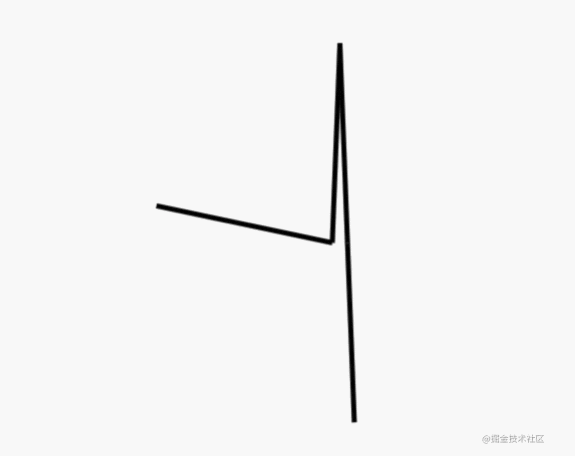
从这里可以看出,小腿的位置是依赖大腿的位置的,这就不会出现我们上面的错位情况。所以说白了,骨骼动画的特性就是:
关键元素带着子元素一起运动,子元素在此基础上自己运动。
那么js实现中是通过先计算大腿位置,再由大腿位置计算小腿位置来实现联结的,而css该怎么实现呢?
2.5 纯css实现
回顾最关键的地方:关键元素带着子元素一起运动,子元素在此基础上自己运动。,要实现关键元素和子元素一起运动,在css里面,只要关键元素包裹子元素即可!,这就是css实现骨骼动画的基石。
<div class="animate-3">
<!--运动模块1-->
<div class="s-1">
<div class="item-1"></div>
<!--运动模块2-->
<div class="s-2">
<div class="item-2"></div>
<!--运动模块3-->
<div class="s-3">
<div class="item-3"></div>
</div>
</div>
</div>
</div>.animate-3 .s-1 {
animation: swing3-1 1s ease-in-out infinite;
transform: rotate(-3deg);
transform-origin: top center;
}
.animate-3 .s-2 {
animation: swing3-2 1s ease-in-out infinite;
transform: rotate(-5deg);
transform-origin: top center;
}
.animate-3 .s-3 {
animation: swing3-3 1s ease-in-out infinite;
transform: rotate(-5deg);
transform-origin: top center;
}
@keyframes swing3-1 {
0% { transform: rotate(-3deg); }
50% { transform: rotate(3deg);}
100% { transform: rotate(-3deg);}
}
@keyframes swing3-2 {
0% { transform: rotate(5deg); }
50% { transform: rotate(-5deg);}
100% { transform: rotate(5deg);}
}
@keyframes swing3-3 {
0% { transform: rotate(-5deg); }
50% { transform: rotate(5deg);}
100% { transform: rotate(-5deg);}
}
这次终于大功告成了。这里有三个元素,更多元素也是同理的,不断嵌套即可。
3、最终动效演示
细心的同学会发现上面实现的骨骼动画看着也别扭,归根结底是各个元素摆动的方向和幅度没有调节好,这里附上调整完的效果,用心感受:
.animate-4 .s-1 {
animation: swing4-1 5s ease-in-out infinite;
transform: rotate(-2deg);
transform-origin: top center;
}
.animate-4 .s-2 {
animation: swing4-2 8s ease-in-out infinite;
transform: rotate3d(0, 1, 0, 20deg);
transform-origin: top center;
}
.animate-4 .s-3 {
animation: swing4-3 8s ease-in-out infinite;
transform: rotate(3deg);
transform-origin: top center;
}
@keyframes swing4-1 {
0% { transform: rotate(-2deg); }
50% { transform: rotate(2deg);}
100% { transform: rotate(-2deg);}
}
@keyframes swing4-2 {
0% { transform: rotate3d(0, 1, 0, 20deg); }
50% { transform: rotate3d(0, 1, 0, -20deg);}
100% { transform: rotate3d(0, 1, 0, 20deg);}
}
@keyframes swing4-3 {
0% { transform: rotate(3deg); }
50% { transform: rotate(-3deg);}
100% { transform: rotate(3deg);}
}
4、End
纯CSS确实能实现骨骼动画,但仅限于简单的场景。在复杂场景中,例如前端游戏里面的骨骼动画,涉及到的节点比较多,用CSS虽然能实现,但效率不高,所以社区有很多从设计工具直接导出可用的骨骼动画信息,再用js来加载运行的方案,大家感兴趣可以Google一下。
本文主要通过简单的案例来加深大家对骨骼动画的原理性的认识,至于最后大家用CSS还是用JS来实现,就是“杀鸡要不要用牛刀”的问题了。
个人认为,只要屠龙刀在手,用不用已经不重要了。加油,希望大家能在各个方向找到自己的屠龙刀。
推荐学习:CSS视频教程
以上是新手篇:如何用CSS实现简单骨骼动画(代码分享)的详细内容。更多信息请关注PHP中文网其他相关文章!

热AI工具

Undresser.AI Undress
人工智能驱动的应用程序,用于创建逼真的裸体照片

AI Clothes Remover
用于从照片中去除衣服的在线人工智能工具。

Undress AI Tool
免费脱衣服图片

Clothoff.io
AI脱衣机

Video Face Swap
使用我们完全免费的人工智能换脸工具轻松在任何视频中换脸!

热门文章

热工具

记事本++7.3.1
好用且免费的代码编辑器

SublimeText3汉化版
中文版,非常好用

禅工作室 13.0.1
功能强大的PHP集成开发环境

Dreamweaver CS6
视觉化网页开发工具

SublimeText3 Mac版
神级代码编辑软件(SublimeText3)
 vue中怎么用bootstrap
Apr 07, 2025 pm 11:33 PM
vue中怎么用bootstrap
Apr 07, 2025 pm 11:33 PM
在 Vue.js 中使用 Bootstrap 分为五个步骤:安装 Bootstrap。在 main.js 中导入 Bootstrap。直接在模板中使用 Bootstrap 组件。可选:自定义样式。可选:使用插件。
 HTML,CSS和JavaScript的角色:核心职责
Apr 08, 2025 pm 07:05 PM
HTML,CSS和JavaScript的角色:核心职责
Apr 08, 2025 pm 07:05 PM
HTML定义网页结构,CSS负责样式和布局,JavaScript赋予动态交互。三者在网页开发中各司其职,共同构建丰富多彩的网站。
 bootstrap怎么写分割线
Apr 07, 2025 pm 03:12 PM
bootstrap怎么写分割线
Apr 07, 2025 pm 03:12 PM
创建 Bootstrap 分割线有两种方法:使用 标签,可创建水平分割线。使用 CSS border 属性,可创建自定义样式的分割线。
 了解HTML,CSS和JavaScript:初学者指南
Apr 12, 2025 am 12:02 AM
了解HTML,CSS和JavaScript:初学者指南
Apr 12, 2025 am 12:02 AM
WebDevelovermentReliesonHtml,CSS和JavaScript:1)HTMLStructuresContent,2)CSSStyleSIT和3)JavaScriptAddSstractivity,形成thebasisofmodernWebemodernWebExexperiences。
 bootstrap怎么插入图片
Apr 07, 2025 pm 03:30 PM
bootstrap怎么插入图片
Apr 07, 2025 pm 03:30 PM
在 Bootstrap 中插入图片有以下几种方法:直接插入图片,使用 HTML 的 img 标签。使用 Bootstrap 图像组件,可以提供响应式图片和更多样式。设置图片大小,使用 img-fluid 类可以使图片自适应。设置边框,使用 img-bordered 类。设置圆角,使用 img-rounded 类。设置阴影,使用 shadow 类。调整图片大小和位置,使用 CSS 样式。使用背景图片,使用 background-image CSS 属性。
 bootstrap按钮怎么用
Apr 07, 2025 pm 03:09 PM
bootstrap按钮怎么用
Apr 07, 2025 pm 03:09 PM
如何使用 Bootstrap 按钮?引入 Bootstrap CSS创建按钮元素并添加 Bootstrap 按钮类添加按钮文本
 bootstrap怎么设置框架
Apr 07, 2025 pm 03:27 PM
bootstrap怎么设置框架
Apr 07, 2025 pm 03:27 PM
要设置 Bootstrap 框架,需要按照以下步骤:1. 通过 CDN 引用 Bootstrap 文件;2. 下载文件并将其托管在自己的服务器上;3. 在 HTML 中包含 Bootstrap 文件;4. 根据需要编译 Sass/Less;5. 导入定制文件(可选)。设置完成后,即可使用 Bootstrap 的网格系统、组件和样式创建响应式网站和应用程序。
 bootstrap怎么调整大小
Apr 07, 2025 pm 03:18 PM
bootstrap怎么调整大小
Apr 07, 2025 pm 03:18 PM
要调整 Bootstrap 中元素大小,可以使用尺寸类,具体包括:调整宽度:.col-、.w-、.mw-调整高度:.h-、.min-h-、.max-h-






